Realististen reunakivien luominen Cinema 4D -ohjelmassa voi olla haasteellinen tehtävä, erityisesti kun on kyse yksittäisten kivien tarkasta jakamisesta. Tässä oppaassa opit, kuinka voit jakaa reunakiven tehokkaasti saavuttaaksesi realistisia vaikutuksia. Seuraavassa käymme läpi vaiheita jakamisesta reunakivelle käyttäen klooneja ja boolean-operaatioita.
Tärkeimmät havainnot
- Opit, kuinka käyttää kuutiota perustavana objektina reunakivien jakamiseen.
- Klooniekoin käyttäminen mahdollistaa jakamien helpon ja joustavan jakamisen.
- Boolean-operaatiot auttavat muotojen ja mittojen lisäämisessä.
- Jakamisen säätö on mahdollista milloin tahansa tulosten optimointia varten.
Vaiheittainen oppaasi
Aloita reunakiven perusmallin luomisesta. Voit käyttää siihen yksinkertaista kuutiota. Klikkaa valikosta "Luo" ja valitse "Monikulmio", sitten "Kuutio". Aseta kuutio sopivaan paikkaan kohtausnäkymässä.
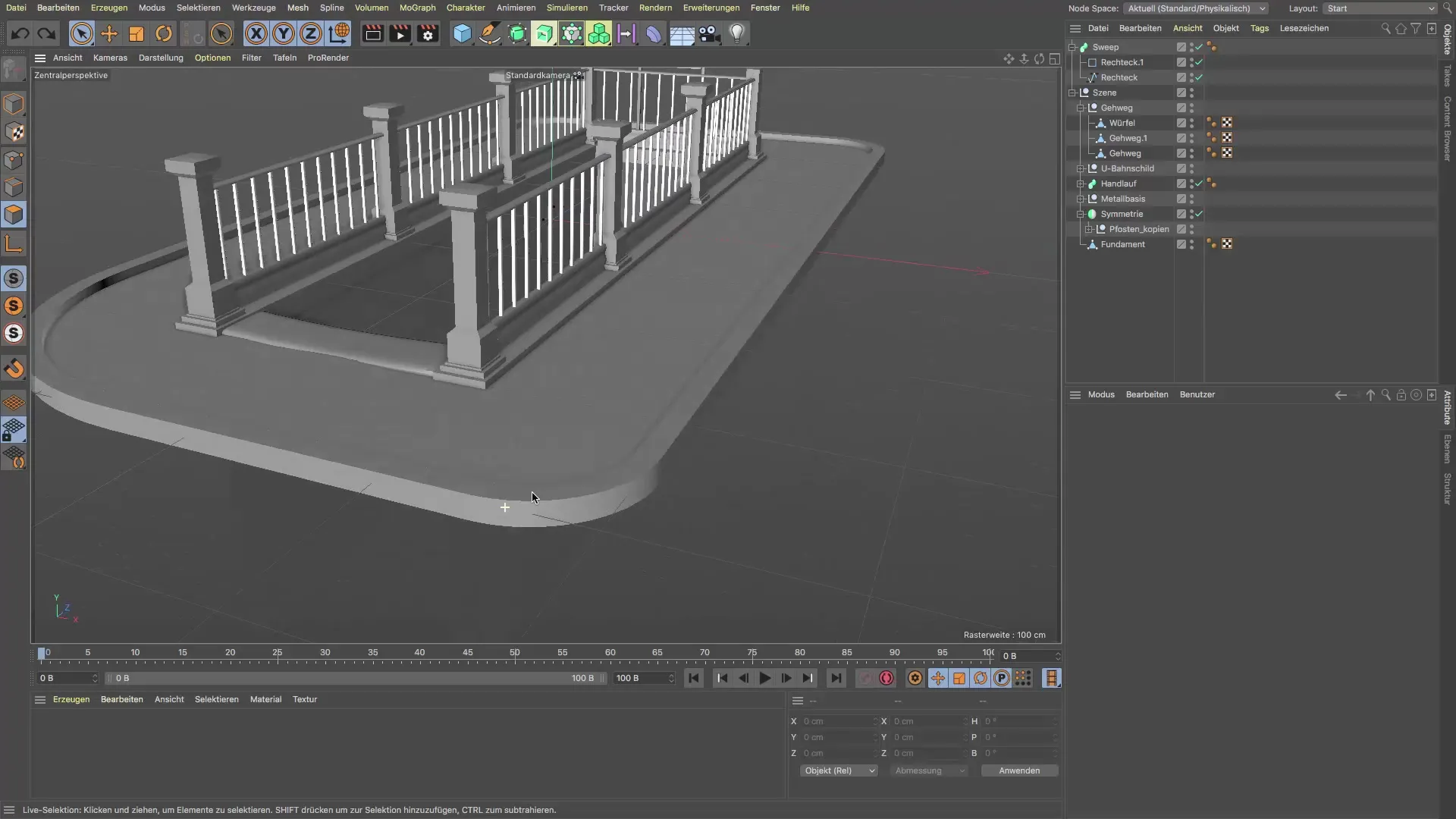
Tämä kuutio tarjoaa perustan myöhemmälle reunakivien jakamiseen. Aseta kuution reunapituudet 20 x 20 cm, jotta saat aikaan realistisen rakenteen.

Klikkaa sitten Hold-Alt-näppäintä kuonjektiä, jotta luot kopion kuutiosta. Varmista, että kuutio on valittuna etukäteen. Tämä luo kloonin siten, että kuutio on alisteinen klooniobjektille.
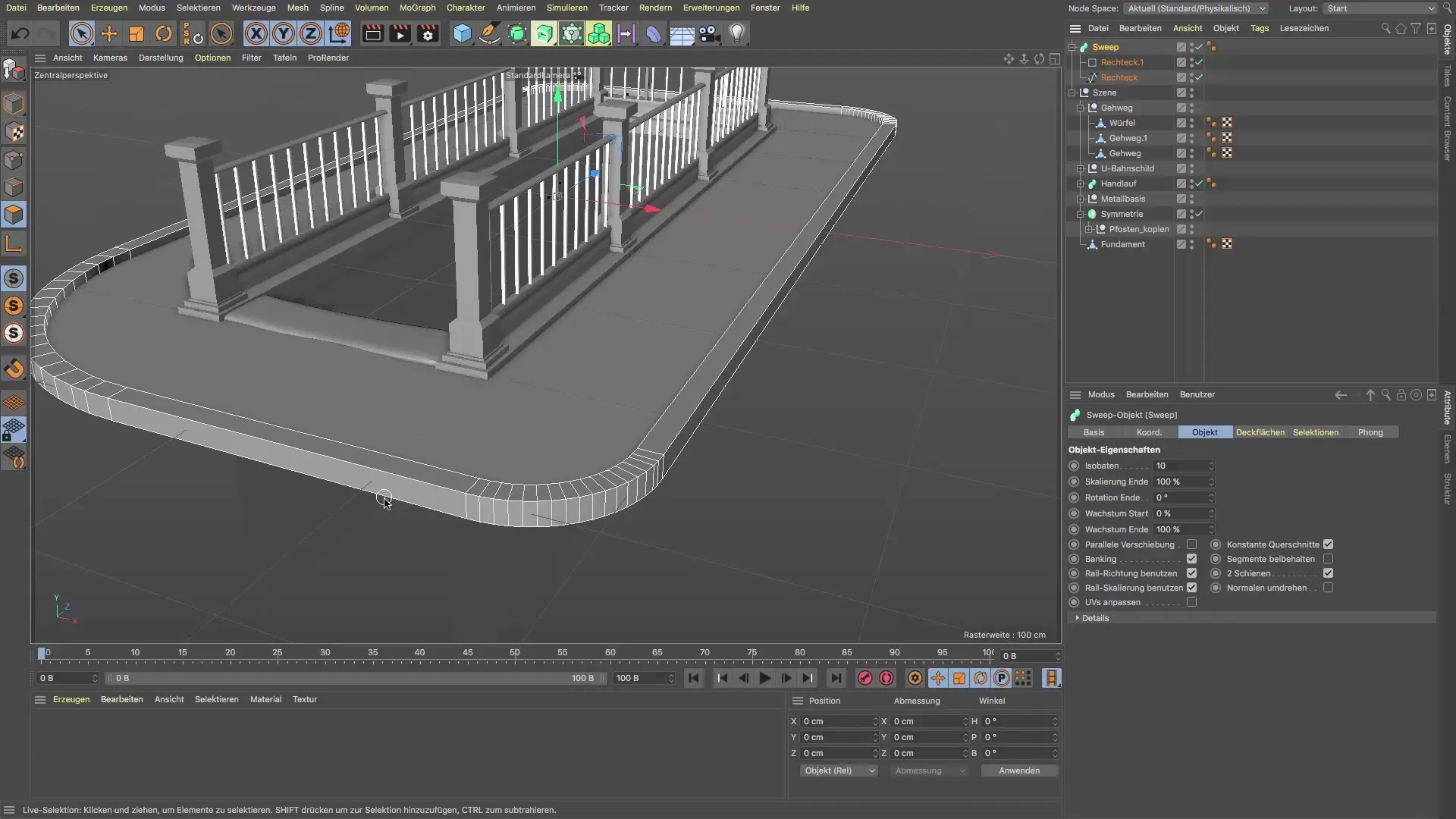
Valitse nyt klooniobjekti ja siirry "Jakaminen" -tilaan. Valitse "Z-MOODI" ja aseta kloonattava objekti aiemmin luotuun "suorakaiteen muotoiseen splineen" (suorakaidespline). Tämä johtaa siihen, että kloonit jakautuvat tasaisesti splinea pitkin.
Säätääksesi jakamista, siirry klooniobjektin ominaisuuksiin. Lisää kloonien lukumäärää saadaksesi enemmän jakamisia, kunnes saavutat kohtalaisen määrän noin 17-24 kloonia. Varmista, että kloonit jakautuvat tasaisesti ja siirtyminen kaarista suoriin kiviin näyttää sujuvalta.
Nyt on aika säätää kuutioiden leveyttä haluamallasi tavalla. Klikkaa kuutiota klooniobjektissa ja muuta reunapituudet noin 1,1 cm. Tämä säätelee jakamisen paksuutta ja pitäisi olla riittävä suunnittelullesi.

Yhdistä nyt molemmat elementit boolean-objektin avulla. Luo uusi Boolean-objekti ja aseta molemmat objektit sinne – reunakivi ja klooniobjekti. Tämän yhdistämisen myötä reunakivi jakautuu ja näyttää halutun välin lohkot välillä.
On tärkeää tarkistaa, ettei jakaminen ole liian karkea. Varmista, että jakaminen ei korostu teksturoinnissa myöhemmässä työssä. Ihanteellista on, että jakaminen on mahdollisimman hienoa.
Jatkaakseen reunakivien geometrin hiomista voit lisätä jakamisen määrää spline-objektin asetuksissa. Varmista, että reunakiven kaaret ovat tasaisia eikä kulmikkaita. Kokeile myös, kuinka suuri jakaminen kulmissa pitäisi olla.

Saadaksesi vielä houkuttelevamman tuloksen voit käyttää "Bevel Deformeria" kulmien pyöristämiseen reunakivessä. Siirrä Bevel Deformer hierarkiaan Sweep-objektin alle. Varmista, että tämä on suoraan Sweepin alapuolella, jotta saat haluamasi muodon.

Testaa lopuksi tekstuurit, jotka aiot levittää reunakiven pintaan. Varmista, että UV-mapping tapahtuu jatkuvassa kuviossa eikä käyräkohtia ylitä kohtuuttomasti.

Kun olet tehnyt kaikki säädöt, nimeä objekti järkevästi, esimerkiksi "Reunakivi", ja sijoita se kohtauslayouttiisi varmistaaksesi, että kaikki on oikeassa paikassa.
Yhteenveto – Reunakivien jakaminen Cinema 4D:ssä
Reunakivien jakaminen Cinema 4D:ssä on keskeinen askel realististen maisemamallien luomisessa. Kloonien ja boolean-operaatioiden tarkoituksenmukainen käyttö varmistaa, että jakamiset vastaavat haluttua suunnittelua ja että työ tekstuurien kanssa näyttää vaikuttavalta.
Usein kysytyt kysymykset
Kuinka voin säätää jakamien määrää?Voit säätää jakamien määrää klooniobjektin jakamisen asetuksista.
Voinko muuttaa jakamisia milloin tahansa?Kyllä, voit säätää kuution reunapituuksia klooniobjektissa milloin tahansa hienosäätääksesi jakamisia mieleiseksesi.
Miksi käytän Bevel Deformeria?Bevel Deformer soveltuu erinomaisesti reunakiven kulmien pyöristämiseen, mikä antaa realistisempaa ulkonäköä.
Voinko muuttaa kuutioiden jakamista?Kyllä, kuutioiden jakamista voidaan optimoida säätämällä parametrisarjoja klooniobjektissa.
Onko tärkeää kiinnittää huomiota UV-mappingiin?Kyllä, jotta varmistetaan, että tekstuurit levitetään tasaisesti ja houkuttelevasti, UV-mapping on ratkaiseva.


